1、打开ps
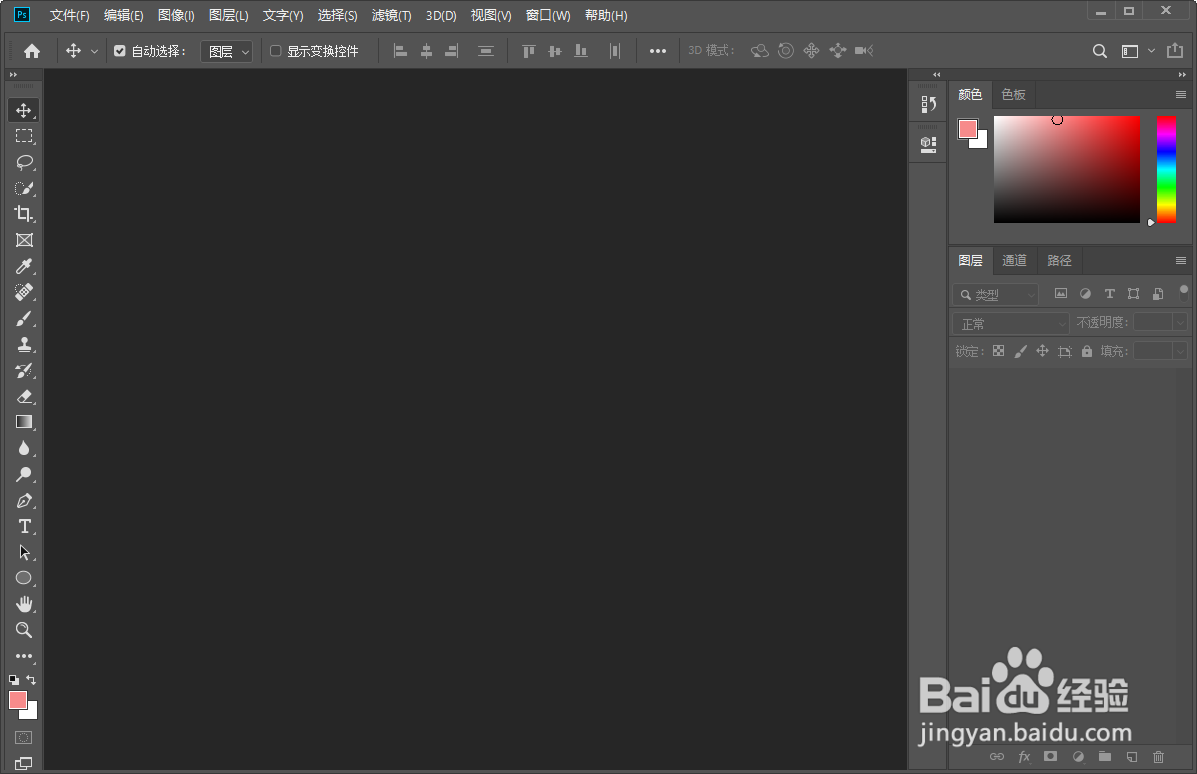
2、拖入一张要处理的照片

3、新建一个图层拉个渐变
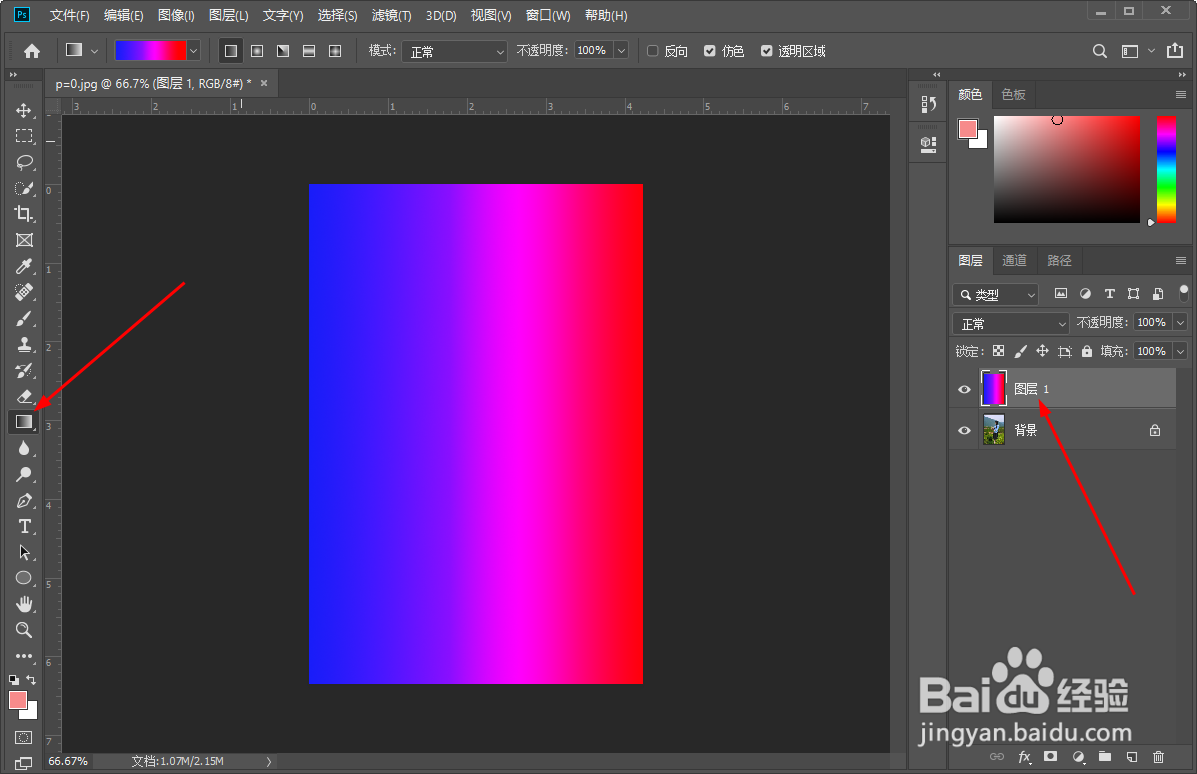
4、然后给图层的混合模式改为颜色

5、接着按快捷键ctrl+shift+alt+e盖印图层
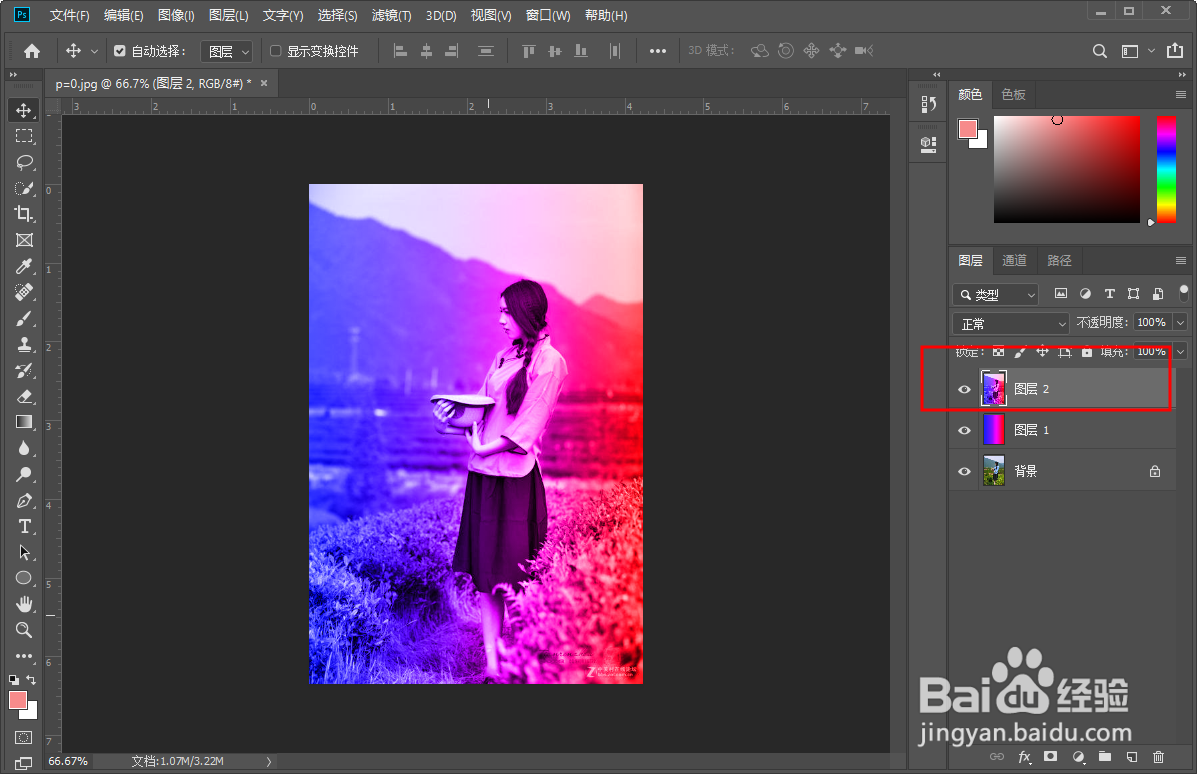
6、然后双击图层2打开图层样式对话框,我们把R通道取消勾选接着单击确定
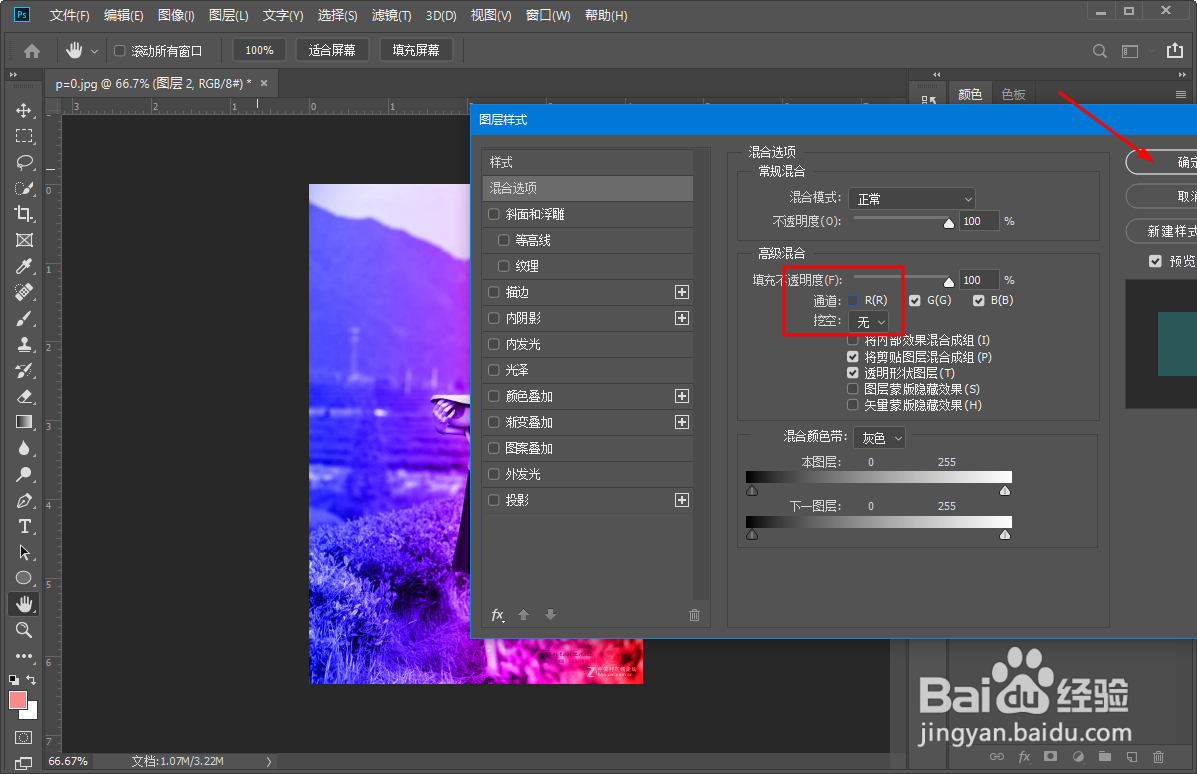
7、然后向左移动图层2,在依次单击滤镜→风格化→风的效果,单击后打开一个对话框直接点击确定即可
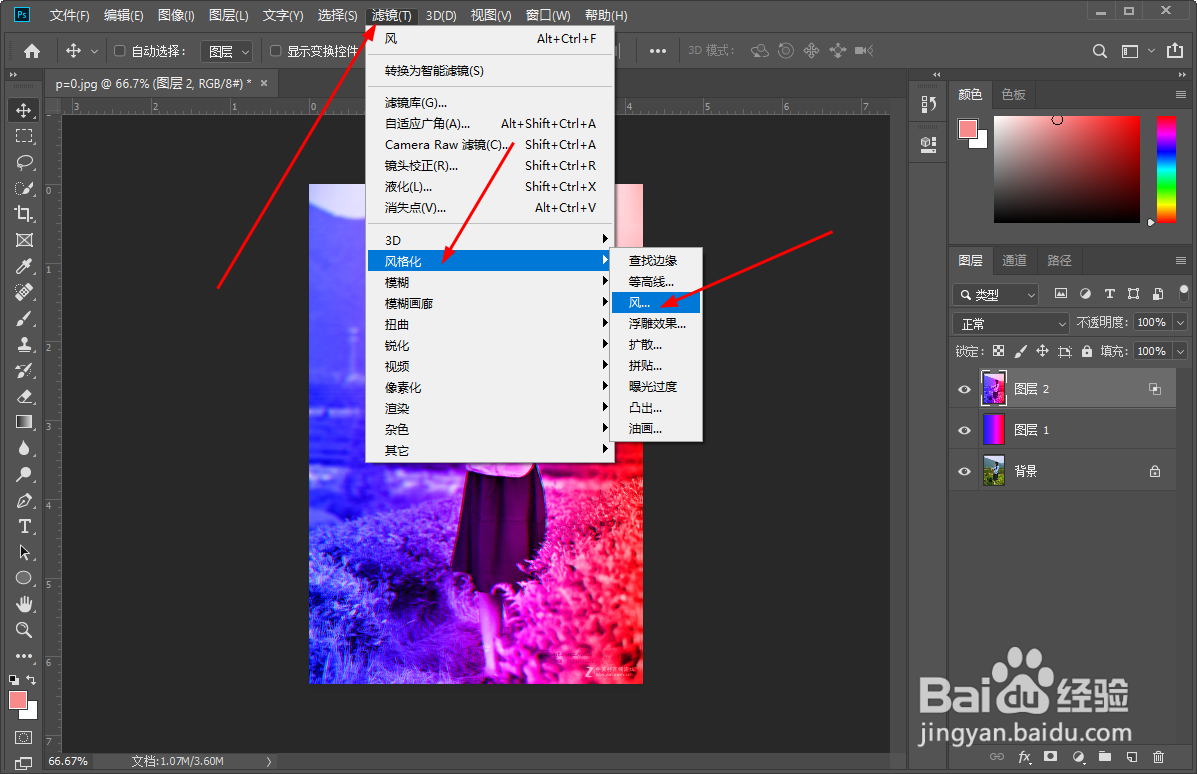
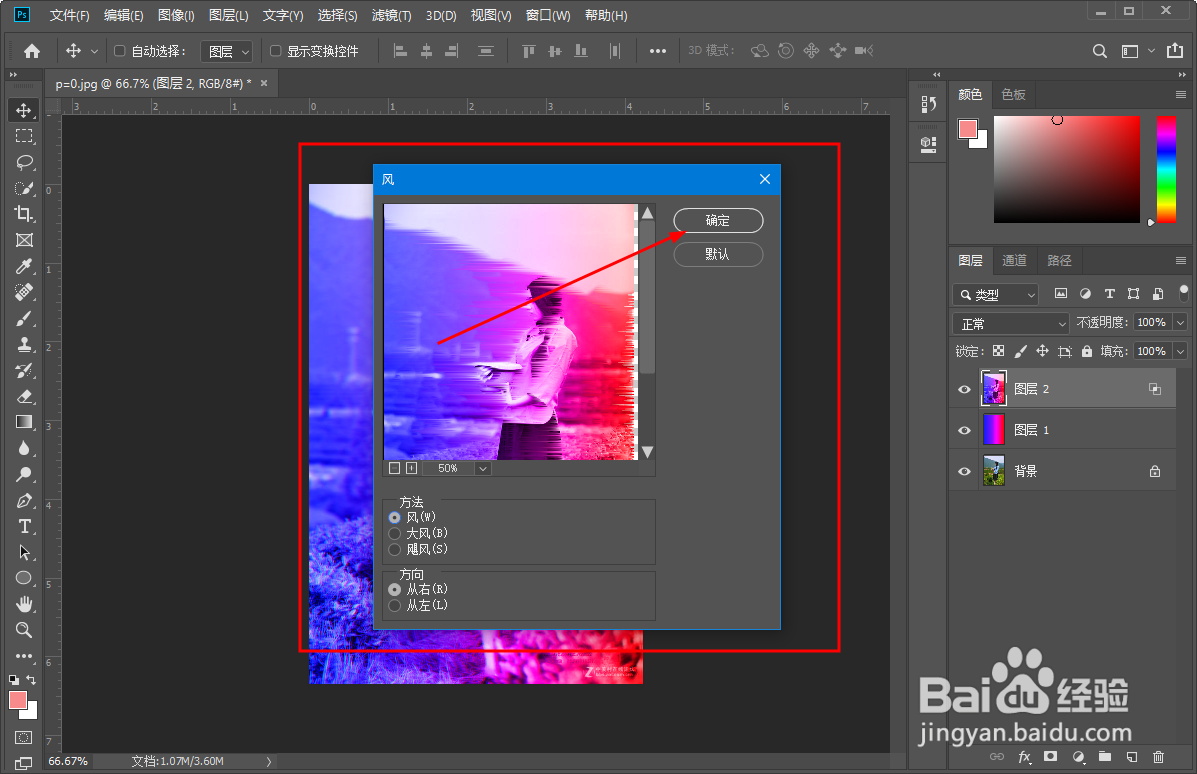
8、这样故障风就做好了

时间:2024-10-12 05:09:03
1、打开ps
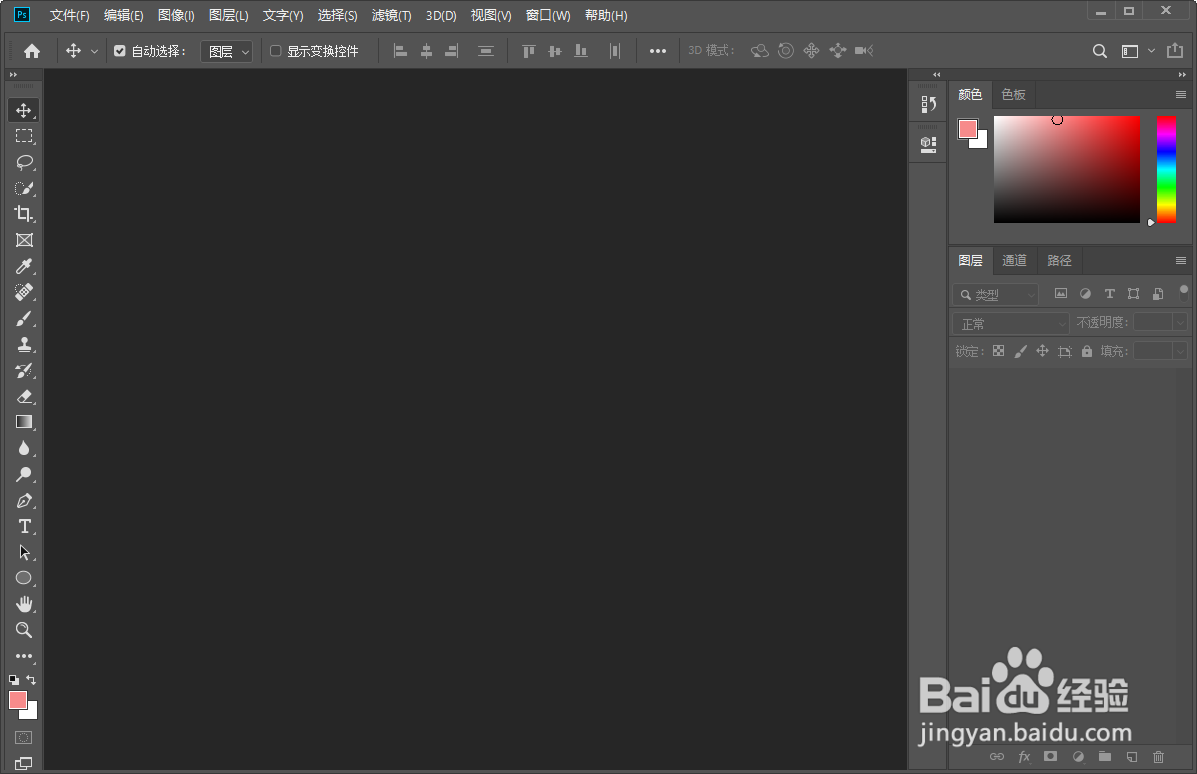
2、拖入一张要处理的照片

3、新建一个图层拉个渐变
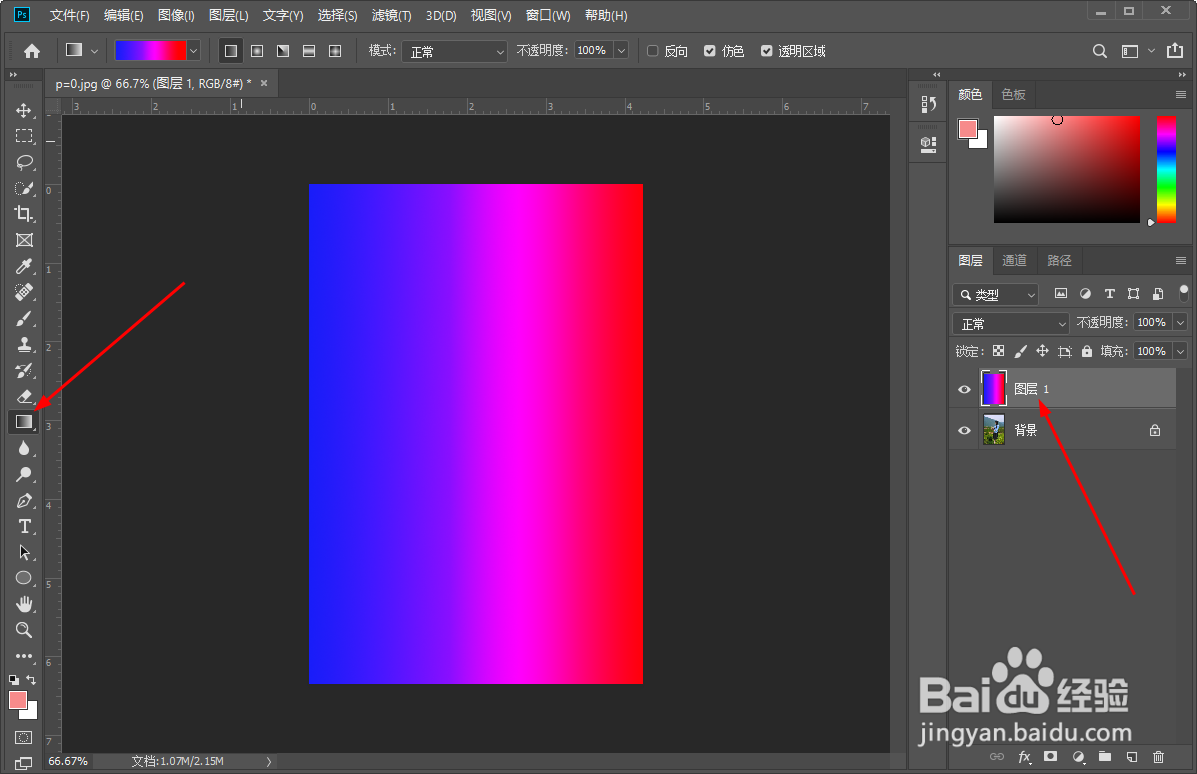
4、然后给图层的混合模式改为颜色

5、接着按快捷键ctrl+shift+alt+e盖印图层
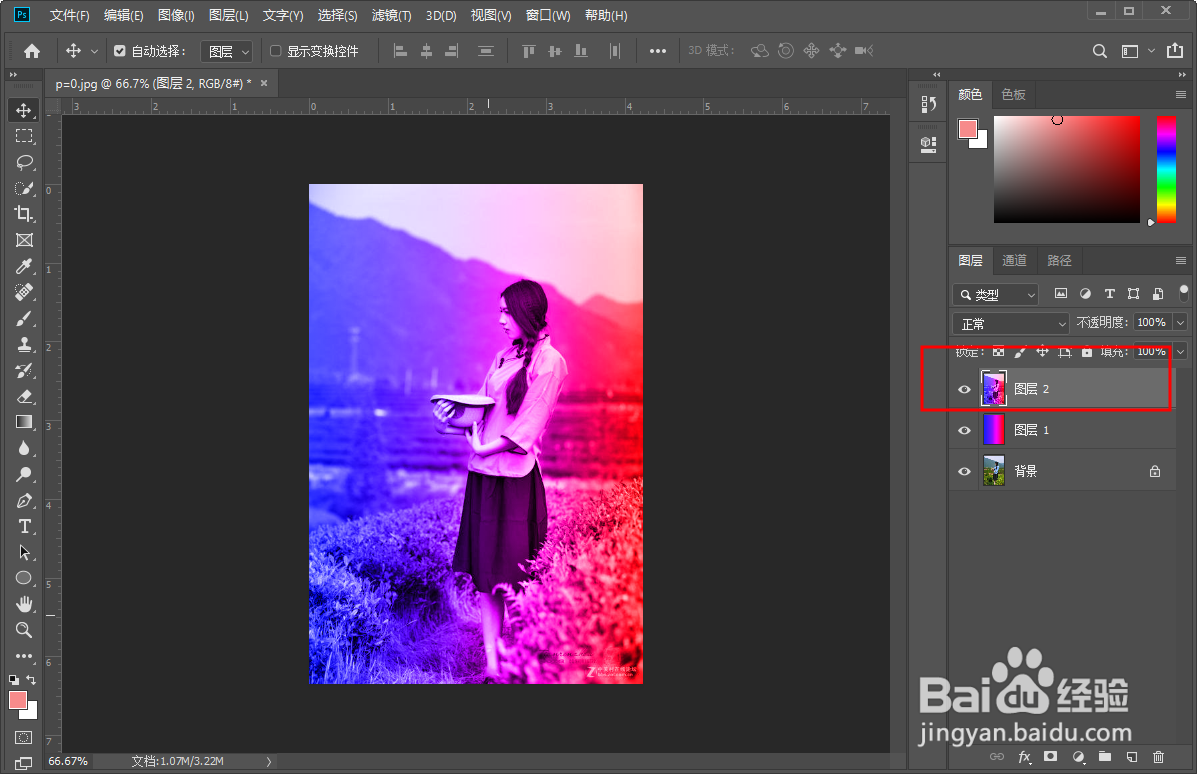
6、然后双击图层2打开图层样式对话框,我们把R通道取消勾选接着单击确定
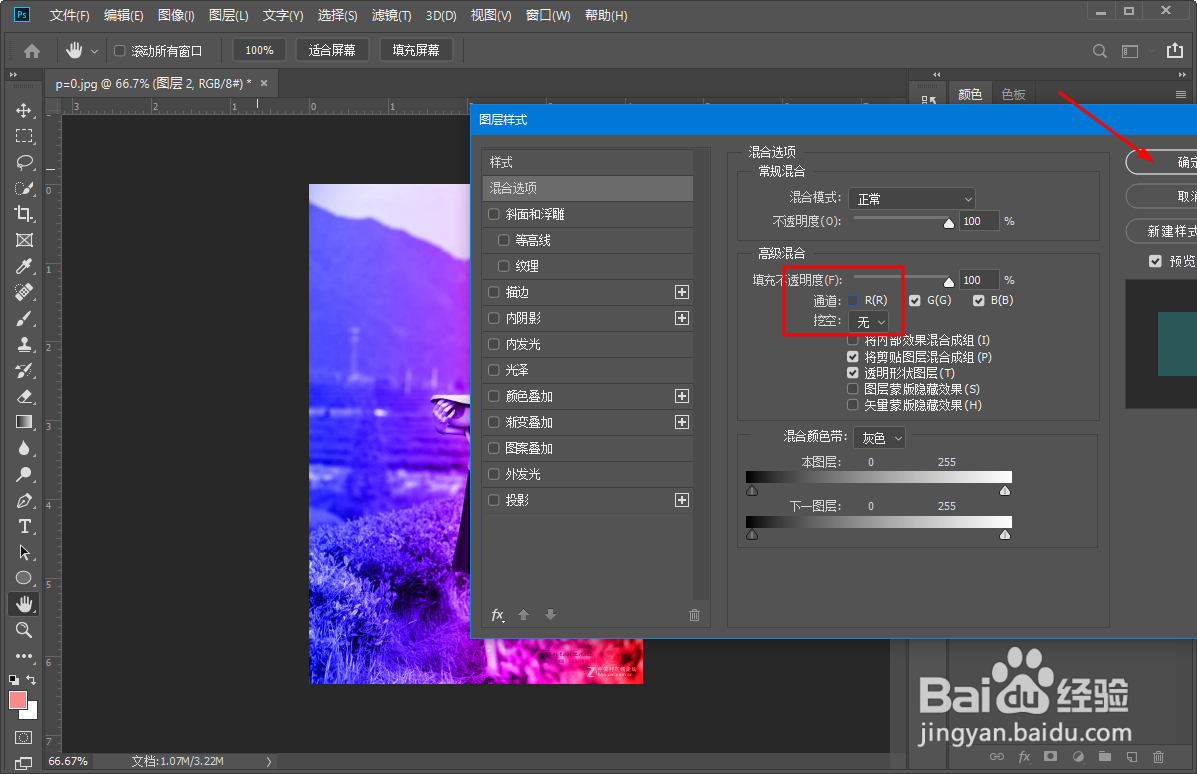
7、然后向左移动图层2,在依次单击滤镜→风格化→风的效果,单击后打开一个对话框直接点击确定即可
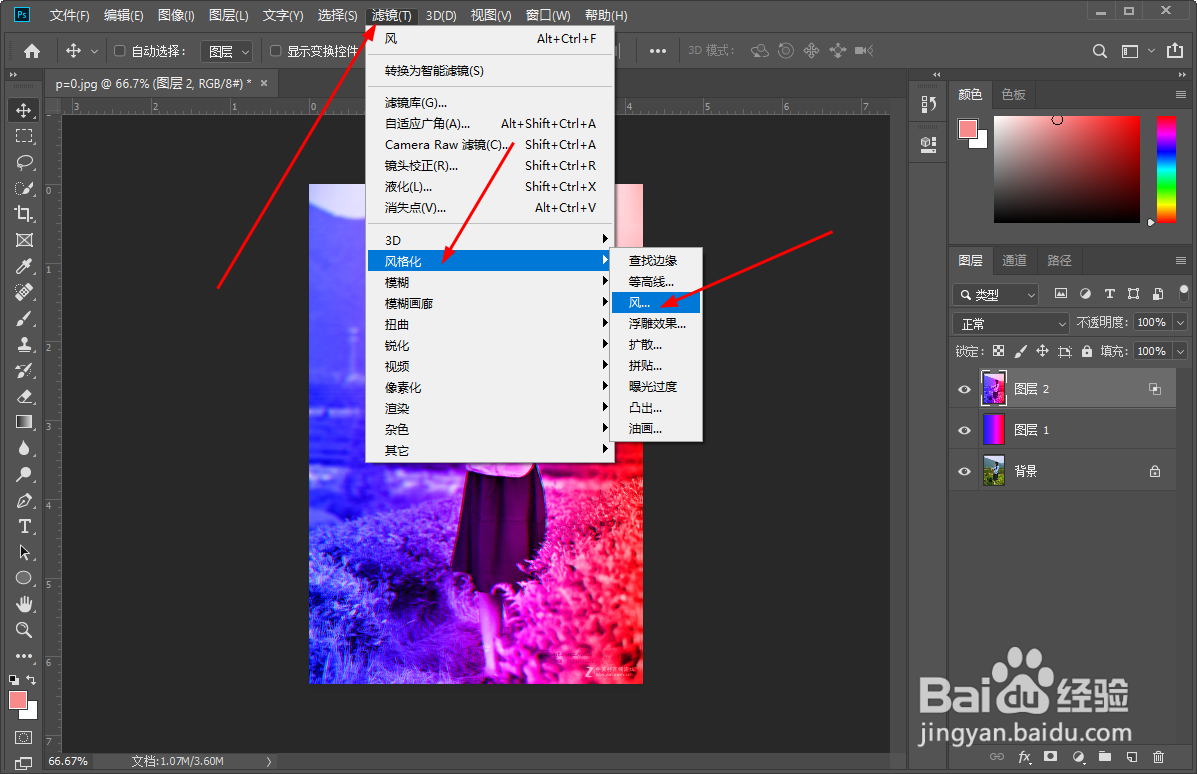
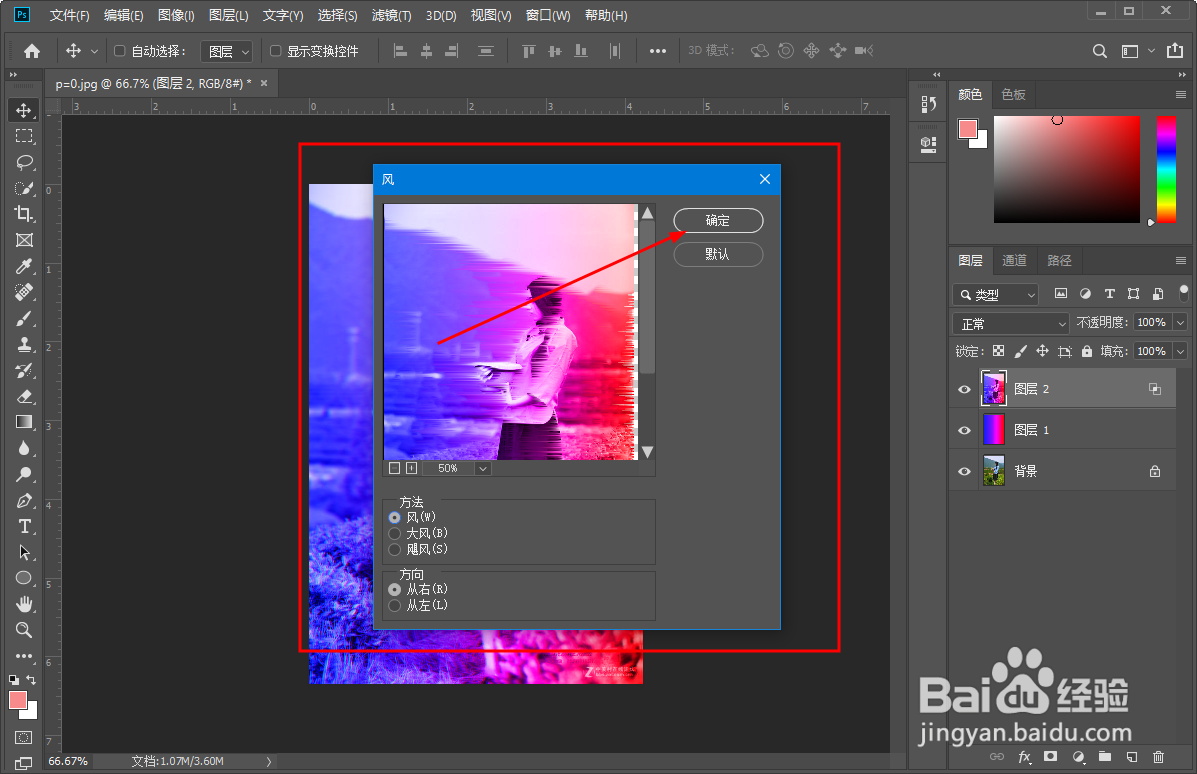
8、这样故障风就做好了

